Удаление блюда в сохраненном заказе
Данная функция доступна только при использовании Расширенного (Ext.) режима приложения Мобильный официант.
Чтобы удалить блюда из сохраненного заказа в списке операций  выберите
выберите ![]() .
.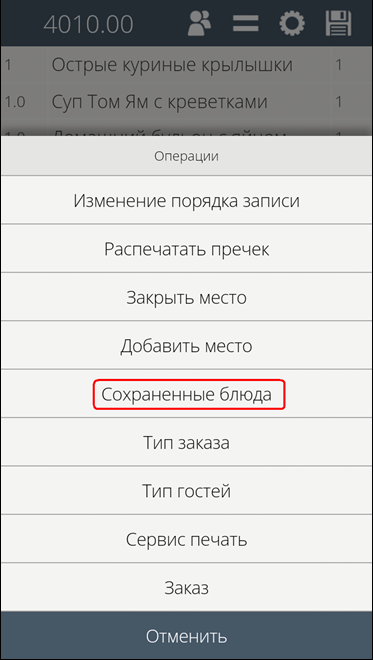
После этого откроется режим редактирования сохраненного заказа. 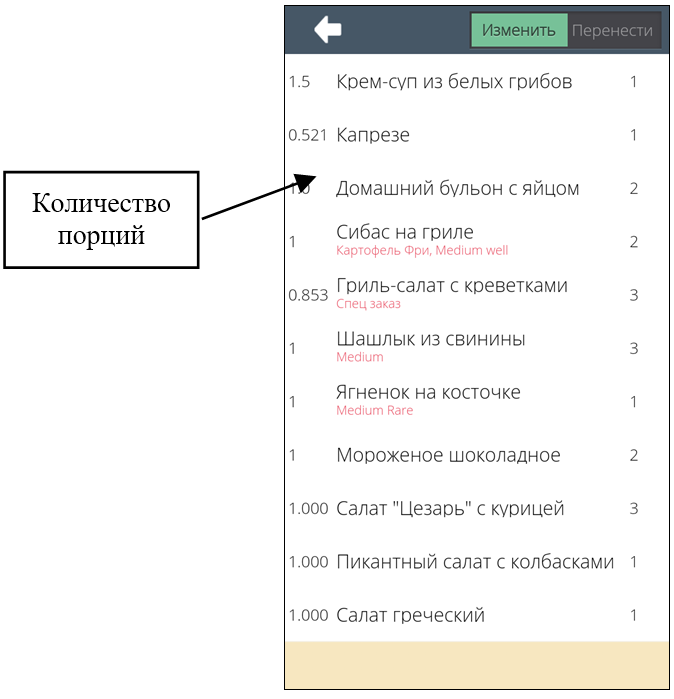
В этом режиме доступны функции «Изменить» (изменить количество и/или место/метку у блюда) и «Перенести» (перенести блюдо в другой заказ).
В каждой строке отображается количество блюда, его название и место/метка. Если для стандартного блюда выбраны модификаторы, а для комплексного блюда – компоненты, то их перечень будет отображаться подстрокой, красным и более мелким шрифтом.
Для удаления (уменьшения количества) блюда установите переключатель в положение «Изменить» и выберите блюдо. Строка с выбранным блюдом имеет зеленый фон.
При выборе блюда автоматически откроется окно со списком доступных операций.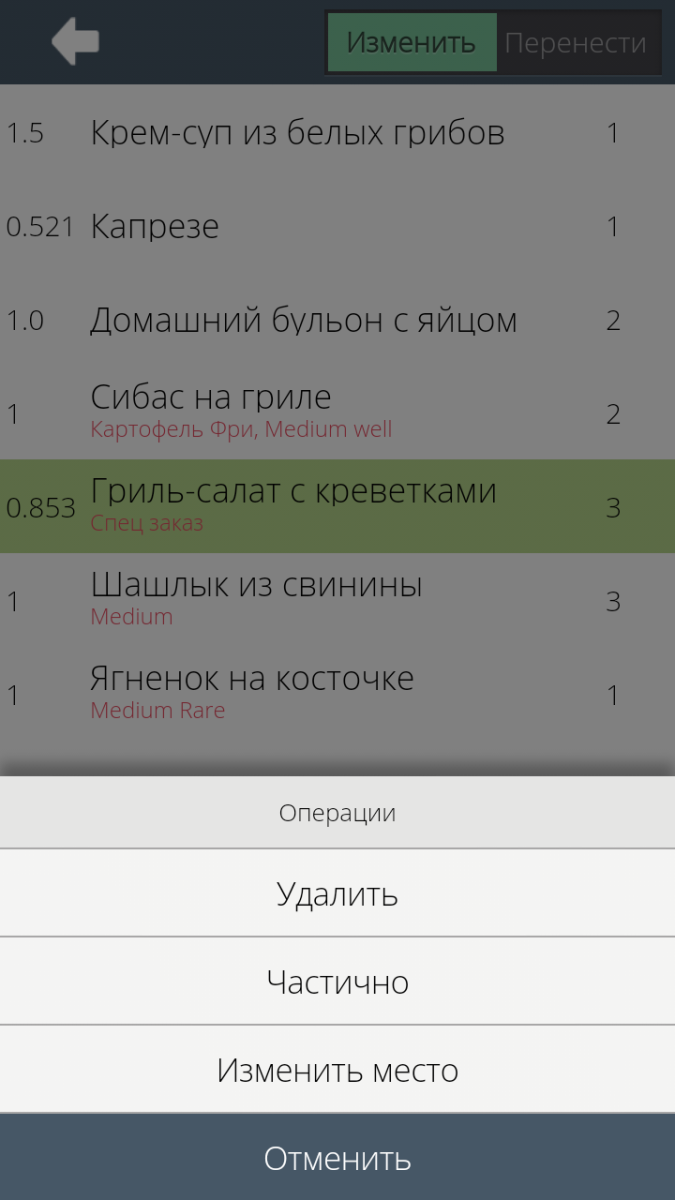
Если выбрано блюдо с количеством порций равным 1 (обязательно целое значение), то в открывшемся окне отобразятся только 2 варианта: «Удалить» и «Отменить».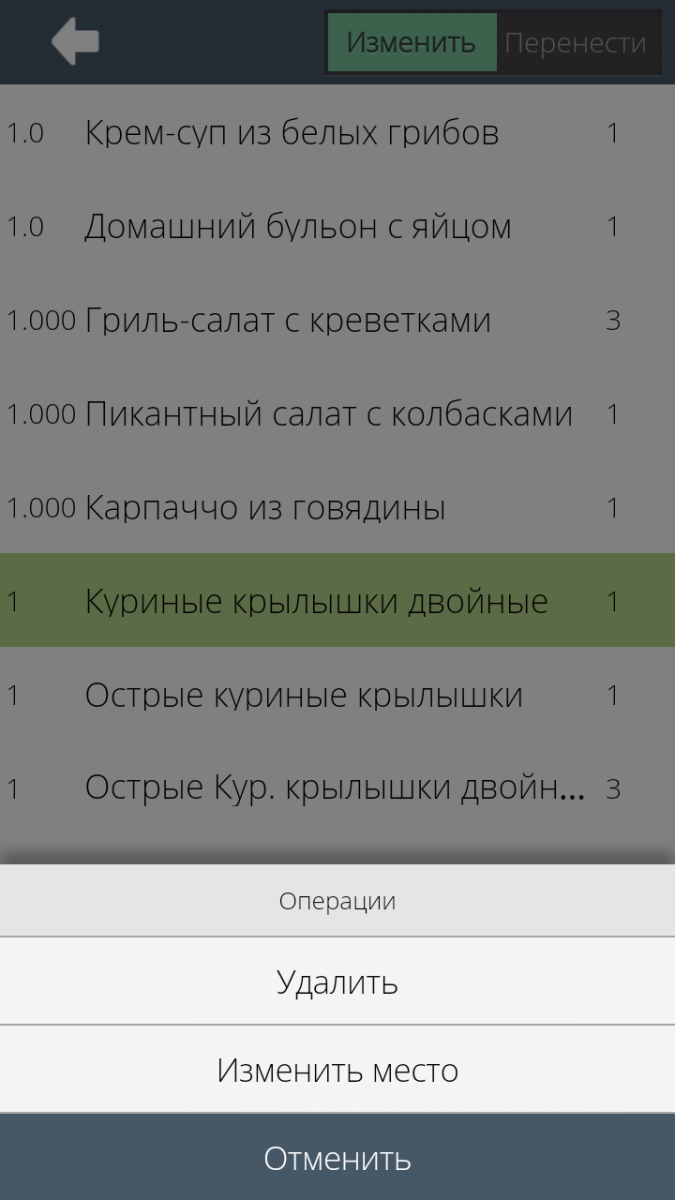
Если выбрано блюдо с количеством больше 1 или с дробным количеством (от 0,001 и 0,999), то в открывшемся окне отобразятся 3 варианта: «Удалить», «Частично» и «Отменить».
Доступные операции в этом режиме:
«Удалить» - полное удаление сроки с блюдом
«Частично» - частичное удаление количества блюда
«Отменить» - отмена операции удаления выбранного блюда
- Для полного удаления строки с блюдом нажмите клавишу
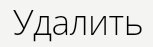 .
.
После этого на экране сразу отобразится окно с причинами удаления из R-Keeper V7.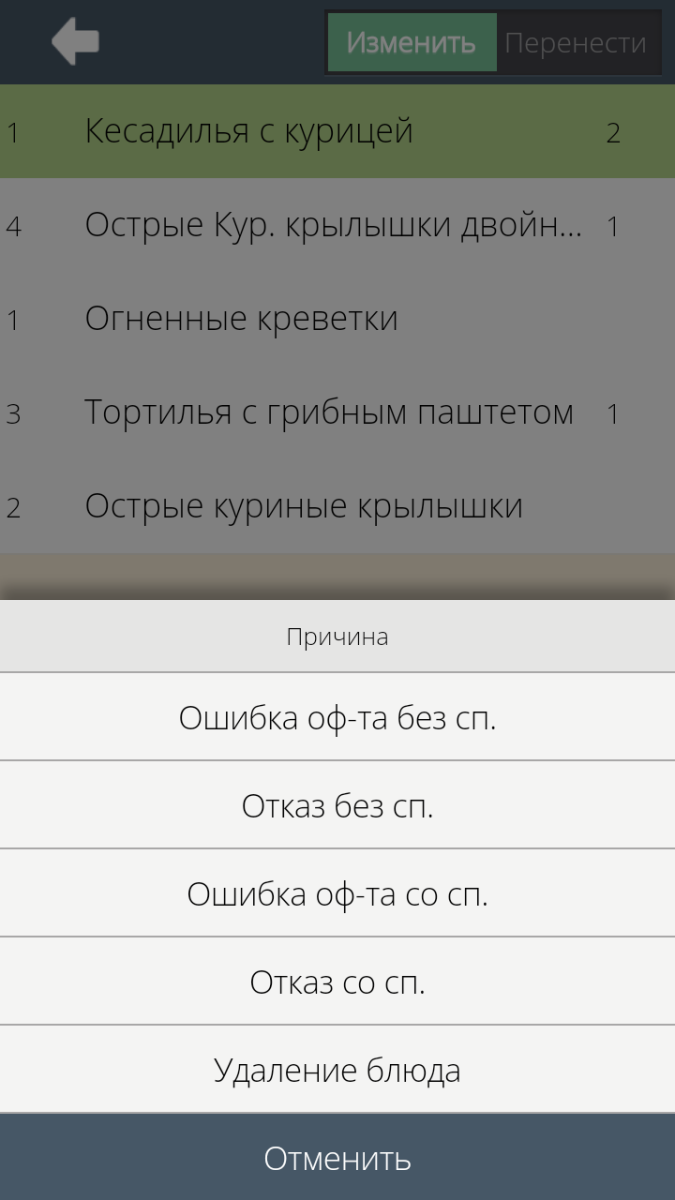
Выберите причину удаления, и блюдо сразу будет удалено.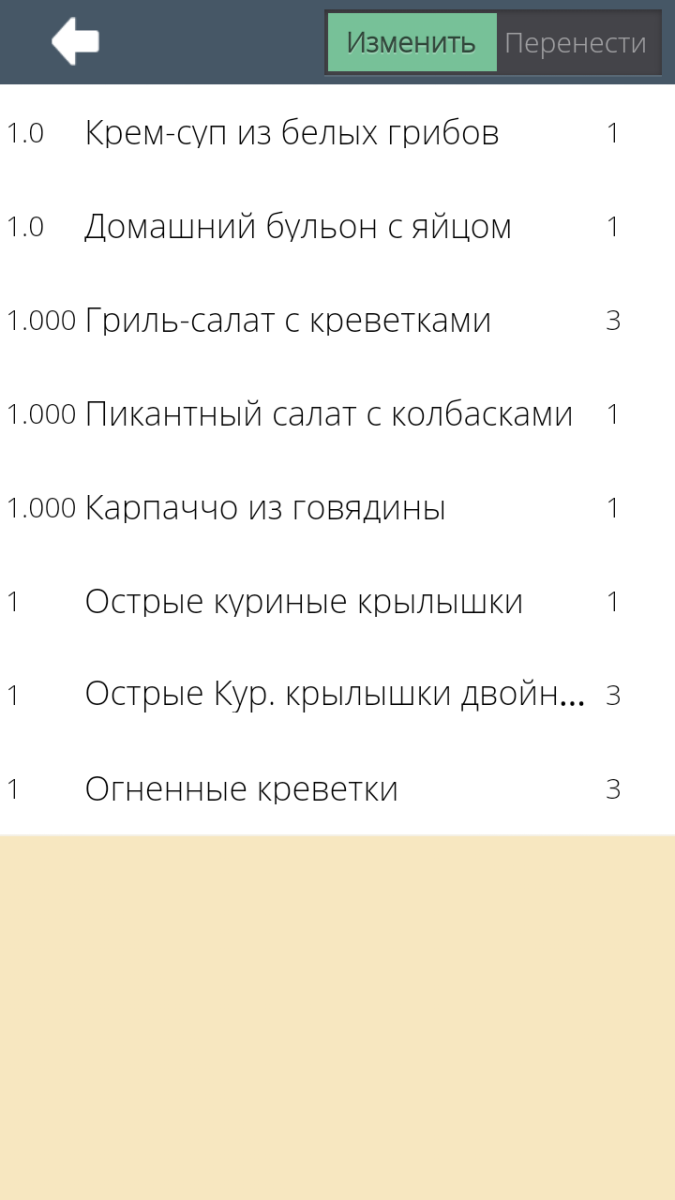
-
После удаления всех нужных блюд, для выхода из этого режима и возврата в режим заказа, нажмите кнопку .
.
В режиме заказа система отобразит обновленный вариант исходного заказа. Все удаленные строки будут отображаться в заказе с количеством 0, в том числе и после сохранения заказа.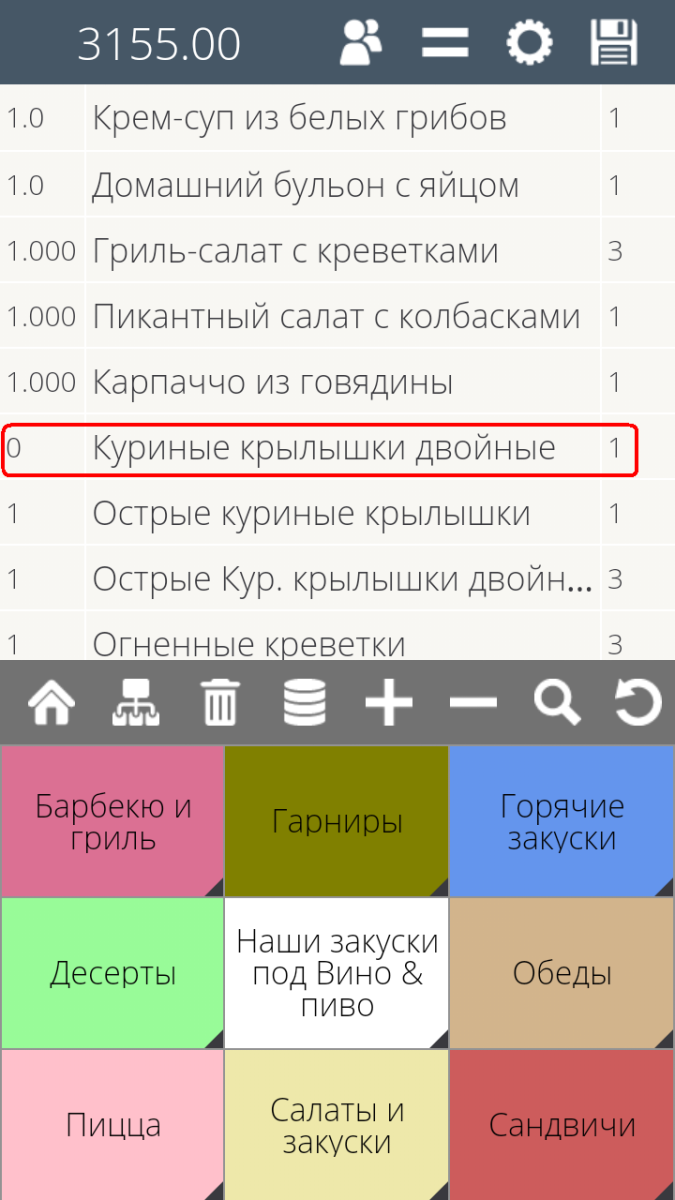
Для частичного удаления блюда нажмите клавишу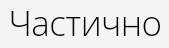 .
.
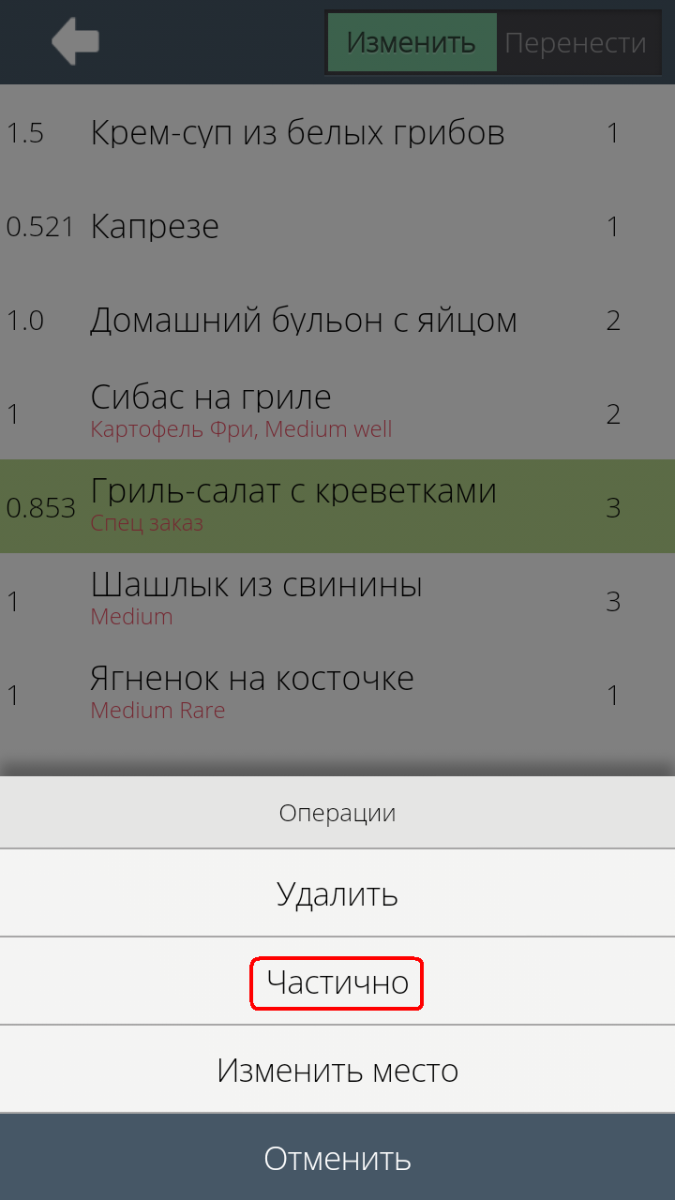
При этом автоматически откроется окно для ввода количества. Укажите в нем количество порций, которое необходимо удалить, и нажмите кнопку ![]() .
.
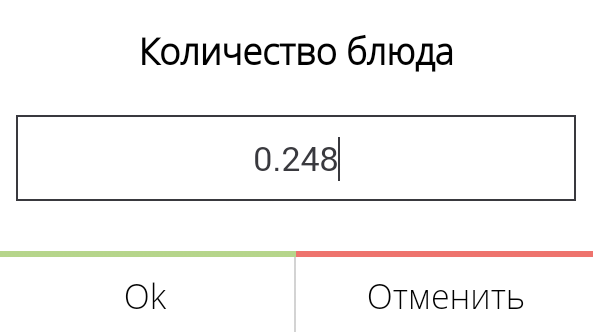
После этого на экране отобразится окно с причинами удаления из Редактора R-Keeper V7.
Выберите причину удаления и после этого блюдо будет полностью удалено или останется в заказе в уменьшенном количестве.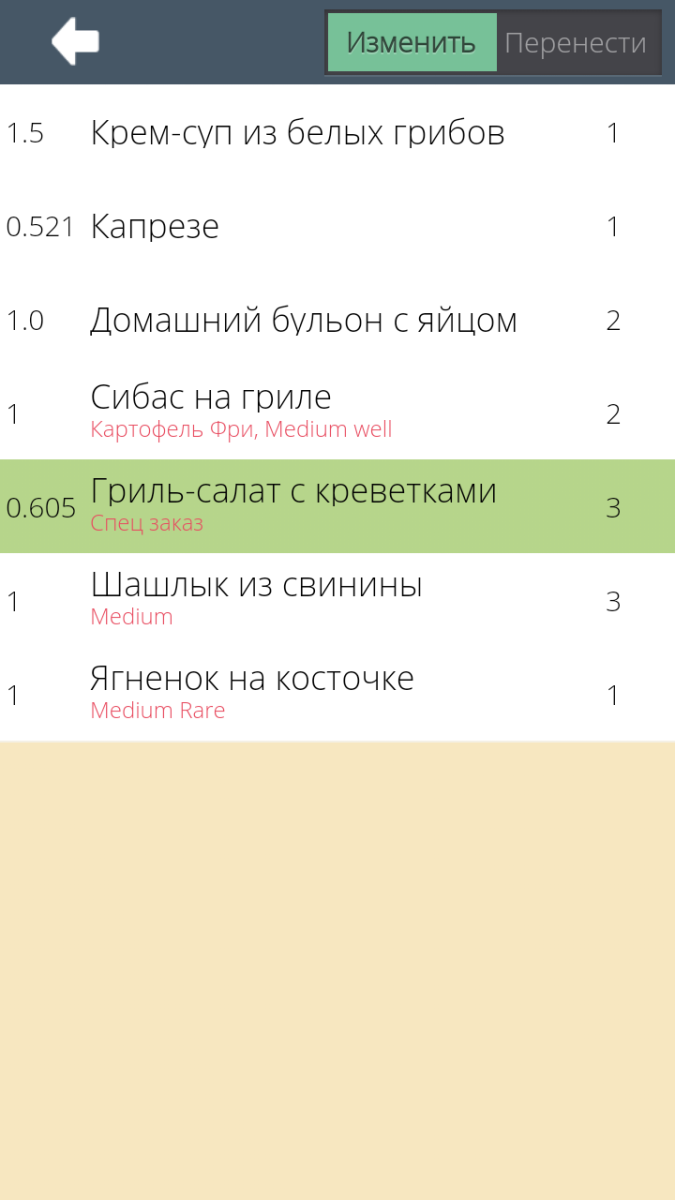
Если для удаления указать значение больше, чем количество порций этого блюда в заказе, то система выдаст предупреждение.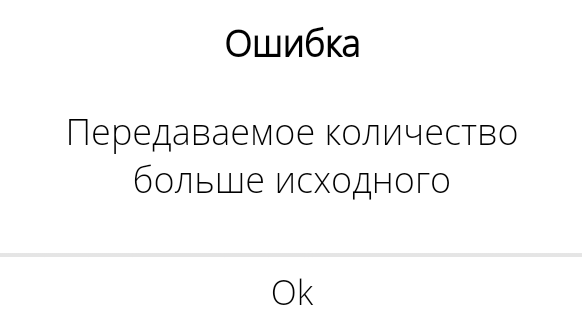
Нажмите кнопку ![]() и введите корректное количество для удаления.
и введите корректное количество для удаления.
Для удаления нескольких разных блюд из заказа необходимо для каждого блюда осуществить операцию удаления в этом режиме.
Если строка с блюдом была полностью удалена из заказа, то до сохранения заказа, удаленные строки не отображаются в заказе. Но после сохранения заказа, полностью удаленные блюда или будут отображаться в заказе с количеством 0 или не будут отображаться (зависит от настроек в менеджерской R-Keeper7).
После корректировки количества блюд, для выхода из этого режима и возврата в режим заказа, нажмите кнопку  .
.
В режиме заказа система отобразит обновленный вариант исходного заказа.